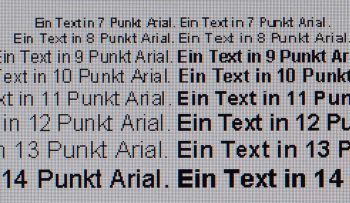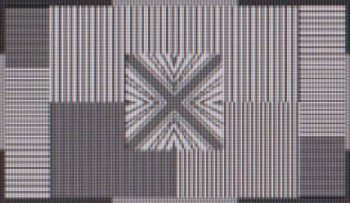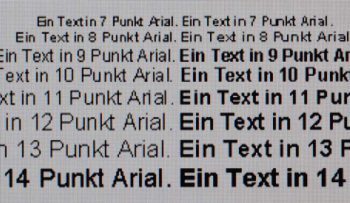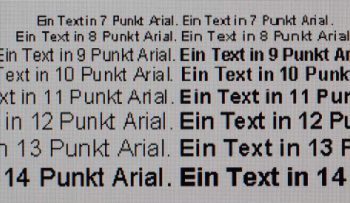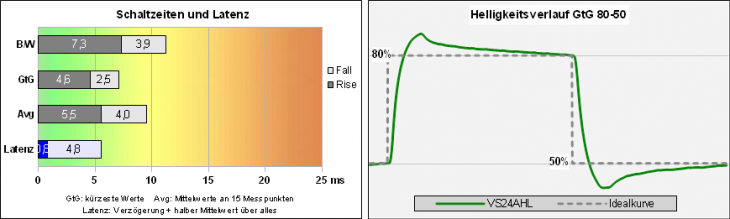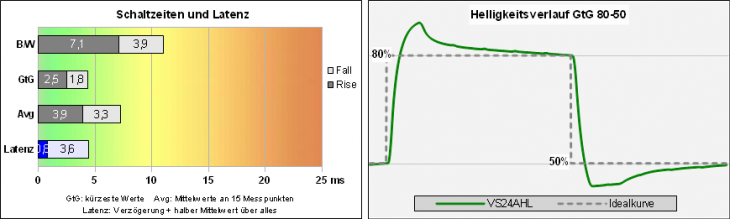Interpolation
Sicherlich sollte man immer, die für das Ausgabegerät empfohlene Auflösung wählen, denn darauf wurde es abgestimmt, doch was passiert wenn dies nicht möglich ist, z. B. bei älteren Spielen. Auch diese Aufgaben sollte ein guter Monitor meistern können. Der VS24AHL hat hier ein paar Schwächen, die auch nicht verschwiegen werden sollen. Das Bild in der nativen Auflösung ist erwartungsgemäß durchwegs klar und scharf. Der Schärferegler wirkt auch an den digitalen Eingängen, jedoch nicht in den Bildmodi „Standard“ und „sRGB“, also wählen wir in diesem Falle den Modus „Landschaft“. In der nativen Auflösung ist die Erhöhung des Schärfegrades kaum zu erkennen. Lichtsäume oder Schatten sind nicht zu beobachten.
Da wir ein Gerät vor uns haben, das ein Seitenverhältnis von 16:10 aufweist, testen wir als zweite Auflösung 1280 x 800 Pixel. Hierauf reagiert das Testgerät mit einer Bildschirmfüllenden Anzeige.
Bei der Einstellung anderer Auflösungen und Seitenverhältnissen reagiert der VS24AHL etwas verwirrend und nicht immer so, wie man es gerne hätte. Zunächst testen wir die verschiedenen Einstellungen am Computer. Es fällt auf, dass der Monitor keinen Unterschied zwischen 16:10 und 16:9 macht. Per DVI ist es nicht möglich innerhalb dieses Seitenverhältnisses unter dem Punk „Kontrollen“ Einstellungen vorzunehmen.
Dieser Punkt ist ausgegraut und steht fest auf „Vollbild“ Außerhalb dieses Seitenverhältnisses kann ein weiterer Punkt angewählt werden und zwar das Seitenverhältnis 4:3. Das war es aber auch schon. Eine 1:1 Auflösung sucht man vergebens. Per HDMI reagiert der Monitor im Grunde genauso, zusätzlich besteht aber zu jeder Zeit die Alternative auf „Overscan“ umzuschalten. Auch im analogen Betrieb kann bei nativem Seitenverhältnis unter „Kontrollen“ nichts eingestellt werden, jedoch sind die üblichen Einstellungen unter dem Punkt „Position“ in vertikaler und horizontaler Richtung möglich. Bei anderen Seitenverhältnissen gibt es die gleichen Optionen wie bei DVI, nämlich Vollbild und 4:3.
Verbunden mit einem Notebook über HDMI ließ der Monitor bei allen Auflösungen sogar nur die Option Vollbild oder Overscan zu, obwohl auch völlig andere Seitenverhältnisse zugespielt wurden. Per VGA werden die Einstellmöglichkeiten auch noch weiter beschnitten, so dass bei keinem Seitenverhältnis unter „Kontrollen“ irgendetwas verändert werden konnte. Einzig unter dem Punkt „Position“ können Einstellungen vorgenommen werden.
Insgesamt wird dieses Thema etwas zu Stiefmütterlich behandelt, denn es gibt immer wieder Situationen, insbesondere bei Spielklassikern, wo die Interpolation wichtig werden könnte. Die Option einer 1:1 Darstellung wäre sinnvoll, da solche Geräte recht vielseitig genutzt werden.
Manche ältere Bürosoftware kann nicht in den modernen Auflösungen betrieben werden. In diesem Falle sollte der Monitor auch in der Lage sein interpolierten Text ordentlich darzustellen. Am VS24AHL wirkt er etwas unscharf und matschig, was aber normal ist, da der hinzugewonnene Platz ja irgendwie aufgefüllt werden muss, was mit zusätzlich eingefügten Pixeln geschieht.
Im Falle des richtigen Seitenverhältnisses ist die Schrift auch immer gut zu lesen, was auch für fetten Text gilt. Da es dem Monitor jedoch völlig egal ist, was gerade für eine Auflösung vorherrscht, wird es mit einem zum Teil stark gequetschten und verzogenen Schriftbild schon schwer und auch anstrengend, besonders kleinen Text zu lesen. Dem kann man dann nicht entgegenwirken auf Grund der fehlenden Einstellungsmöglichkeiten. Die Anhebung des Schärfegrades lässt hier nur wenig Verbesserung erkennen.
In der Testgrafik verhält sich die Einstellung des Schärfegrades jedoch etwas anders und bringt doch noch etwas Positives mit sich. Hier wird eine wirkliche Verbesserung erzielt, wenn man den Schärferegler von 50 auf 100 erhöht. Insgesamt liefert der VS24AHL bei Änderungen von Seitenverhältnissen und Auflösungen nur eine durchschnittliche Leistung ab.
Reaktionsverhalten
Den ASUS VS24AHL haben wir in nativer Auflösung bei 60 Hz am DVI-Anschluss untersucht. Der Monitor wurde für die Messung auf die Werkseinstellung zurückgesetzt.
Bildaufbauzeit und Beschleunigungsverhalten
Die Bildaufbauzeit ermitteln wir für den Schwarz-Weiß-Wechsel und den besten Grau-zu-Grau-Wechsel. Zusätzlich nennen wir den Durchschnittswert für unsere 15 Messpunkte.
Im Datenblatt finden wir eine Reaktionszeit von 5 Millisekunden GtG. Die Beschleunigungsoption TraceFree bietet die Stufen von Null bis 100 in 20er Schritten an, voreingestellt ist die Stufe 60.
In dieser Einstellung messen wir den Schwarz-Weiß-Wechsel mit 11,2 Millisekunden und den schnellsten Grauwechsel mit 7,1 Millisekunden. Der Durchschnittswert für unsere 15 Messpunkte beträgt 9,5 Millisekunden.
Die Schaltzeiten sind in der Werkseinstellung TraceFree 60 bereits sehr zügig, und das im ganzen Helligkeitsbereich einschließlich der dunklen Bildwechsel. Im rechten Chart sind die Überschwinger Grauwechsel zwischen 50 und 80 Prozent noch moderat, bei den dunkleren Bildwechseln werden sie aber immer größer und erhöhen die Gefahr von Bildartefakten in schnellen dunklen Szenen.
In der höchsten Einstellung TraceFree 100 gehen die Schaltzeiten deutlich zurück. Die durchschnittliche Schaltzeit beträgt jetzt nur noch 7,2 Millisekunden, vor allem die Anstiegszeiten (dunkler Teil des Balkens) werden kürzer. Die Überschwinger nehmen dafür enorm zu: beim hier dargestellten recht hellen Bildwechsel 80-50 sind es nur 30 Prozent Überhöhung, doch bei den dunklen Bildwechseln steigt die Anstiegsflanke auf mehr als das Doppelte der Sollhelligkeit an. Die Neigung zu Bildartefakten in schnell bewegten Bereichen ist hoch.
Als Allroundeinstellung empfehlen wir mit TraceFree 20 eine zahmere Einstellung als die Werksvorgabe, dies sollte auch für Videos ausreichend sein. Höhere TraceFree-Werte wenden sich primär an Gamer.